Jak na to: Snadno nahrávejte telefonní hovory z telefonu iPhone nebo Android pomocí služby Google Voice zdarma
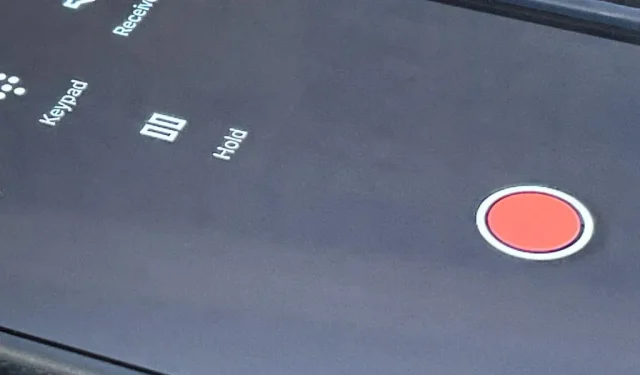
Google Voice má skrytou funkci, která vám umožní nahrát jakýkoli telefonní hovor, kterého se účastníte, a na rozdíl od jiných aplikací to nestojí ani cent.
Když přijde na nahrávání telefonických rozhovorů, můžete myslet na nejhorší a spojovat si to s něčím temným, jako jsou posedlí bývalí a stalkeři. Ve skutečnosti existuje více světských důvodů pro nahrávání hovorů na vašem iPhone nebo telefonu Android.
Například dokumentování ústních dohod, ukládání pracovních pohovorů k diskuzi s kolegy, pořádání důležitých schůzek, kde je nutné na nic nezapomenout, a dokonce i obvinění někoho z provinění.
Přestože v App Store a Google Play existuje velký výběr aplikací pro nahrávání hovorů, téměř všechny vyžadují, abyste si otevřeli peněženku a platili měsíčně nebo ročně za používání jejich služeb. Naštěstí je Google Voice zdarma, ale omezuje se na nahrávání příchozích hovorů (nikoli odchozích) a upozorní volajícího nebo skupinu, když začnete nahrávat.
Varování: Nejprve zkontrolujte zákony o souhlasu vašeho státu
Federální zákon říká, že je možné nahrávat někoho nebo skupinu lidí bez jejich vědomí, pokud se účastníte konverzace a nemáte žádný zločinný nebo deliktový úmysl. Pokud ne, potřebujete pouze jednoho člena skupiny, aby vám dal povolení. Podobné zákony existují ve Washingtonu DC a 38 státech.
12 států však vyžaduje souhlas všech zúčastněných stran. Jsou to Kalifornie, Connecticut, Florida, Illinois, Maryland, Massachusetts, Michigan, Montana, Nevada, New Hampshire, Pennsylvania a Washington.
Krok 1 Nainstalujte si Google Voice (pokud jej ještě nemáte)
Pokud již máte aplikaci Google Voice a telefonní číslo Google Voice, přejděte ke kroku 3 a přejděte přímo k nahrávání hovoru. V opačném případě nainstalujte aplikaci pomocí jednoho z níže uvedených odkazů a poté přejděte ke kroku 2 a nastavte si účet Google Voice.
Krok 2: Získejte hlasové číslo (pokud žádné nemáte)
Pokud již máte aplikaci Google Voice a telefonní číslo Google Voice, přejděte ke kroku 3 a přejděte přímo k nahrávání hovoru. V opačném případě otevřete aplikaci Google Voice.
Kliknutím na „Přihlásit se“ se ke svému účtu Google přihlásíte stejně jako k jakékoli jiné aplikaci Google. Pokud jste již přihlášeni ke svému účtu Google v jiné aplikaci Google, může to automaticky použít nebo vás požádat o výběr účtu. můžete vybrat „Přidat účet“ a změnit svůj účet nebo to udělat později pomocí ikony profilu.
Po přihlášení si přečtěte podmínky použití služby Google Voice a přijměte je kliknutím na tlačítko „Přijmout“, pokud je vidíte.
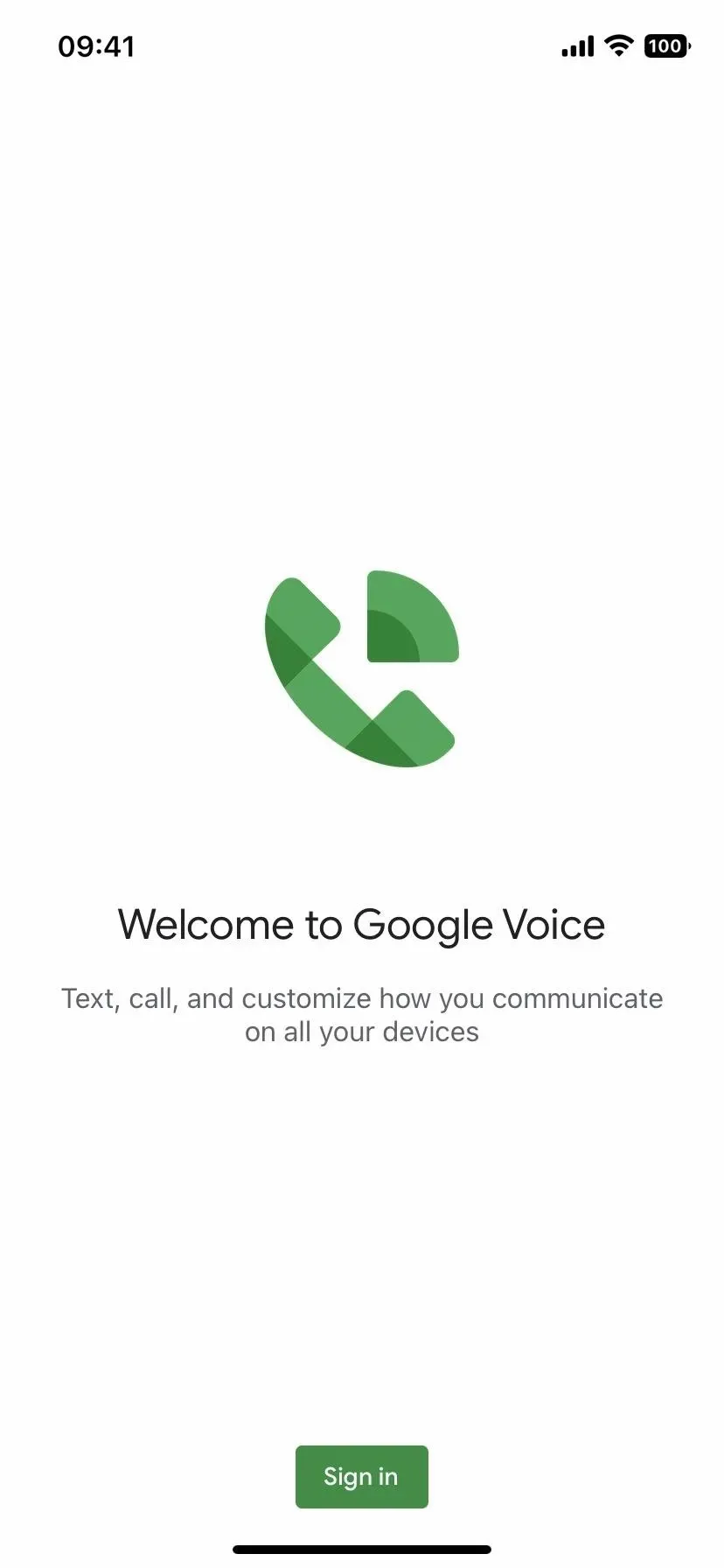
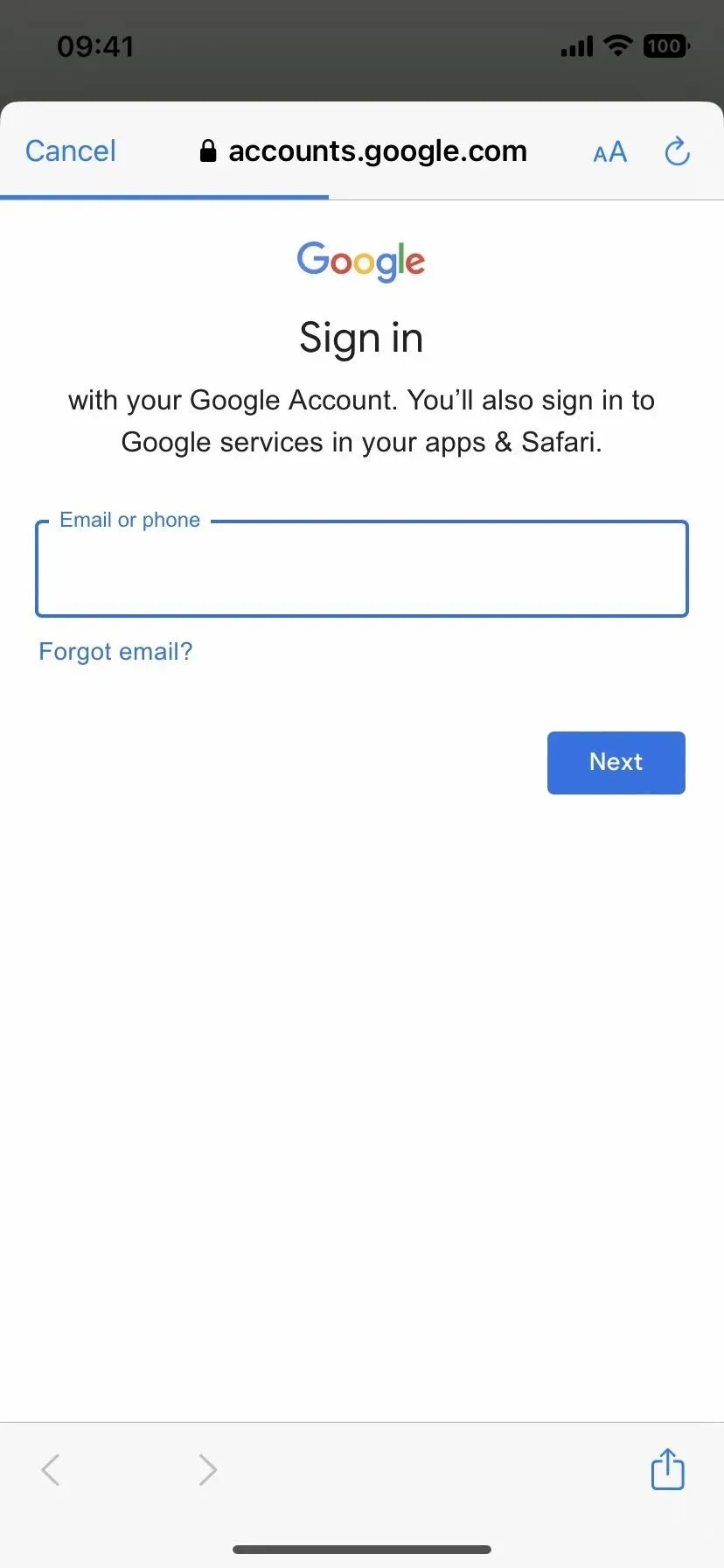
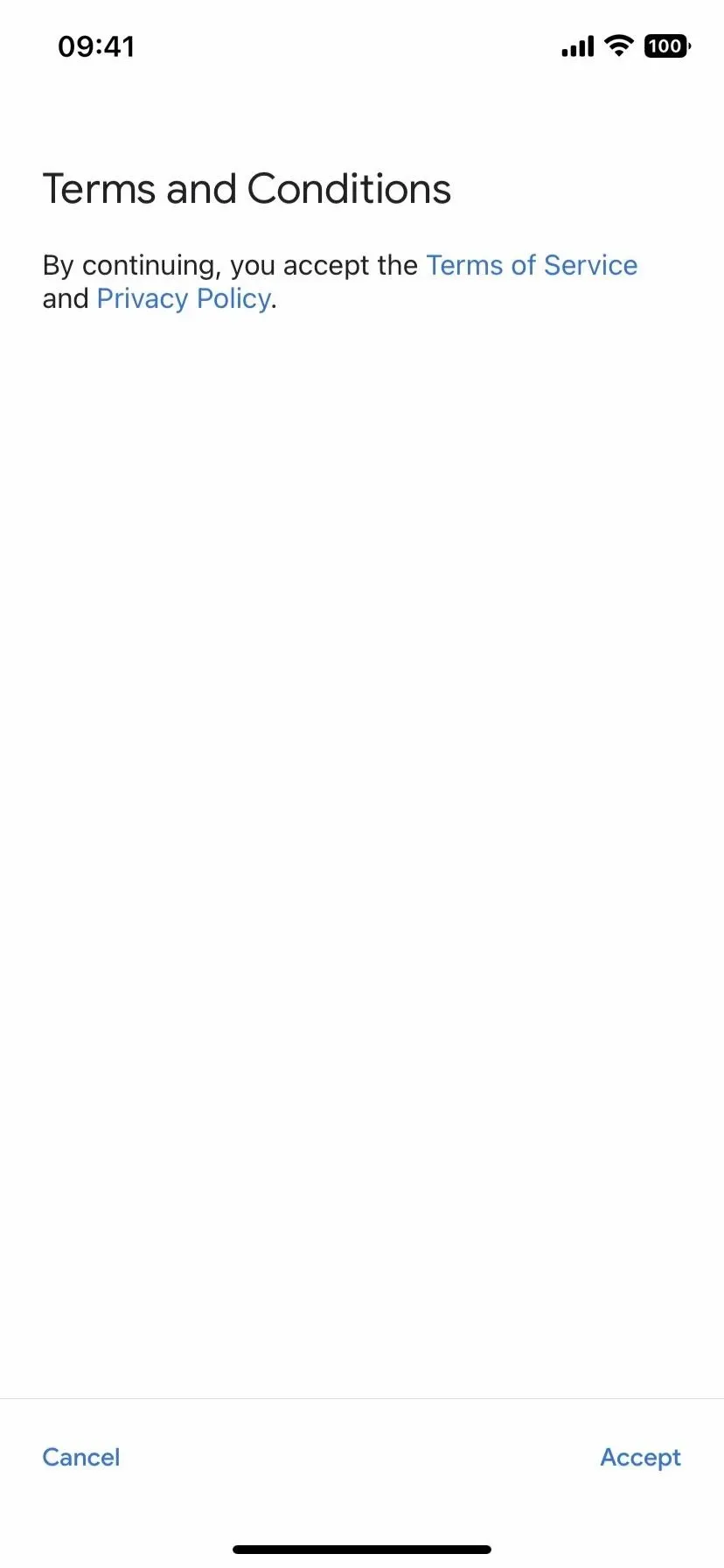
Nyní klikněte na „Hledat“ a vyberte číslo Google Voice, vyhledejte konkrétní město ve vyhledávacím poli nebo vyberte navrhované město a klikněte na doporučené číslo ze seznamu. Po výběru vás aplikace přesměruje na potvrzovací stránku.

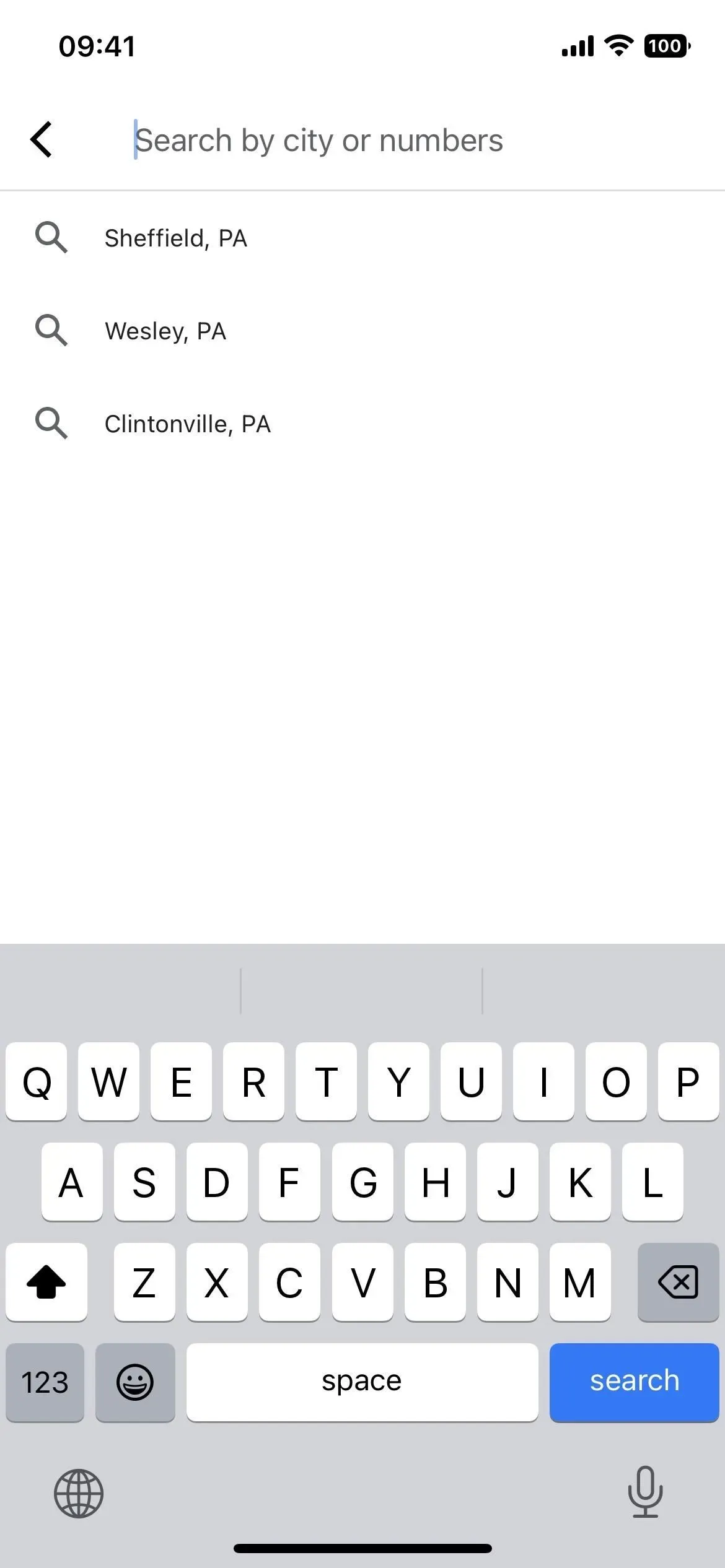
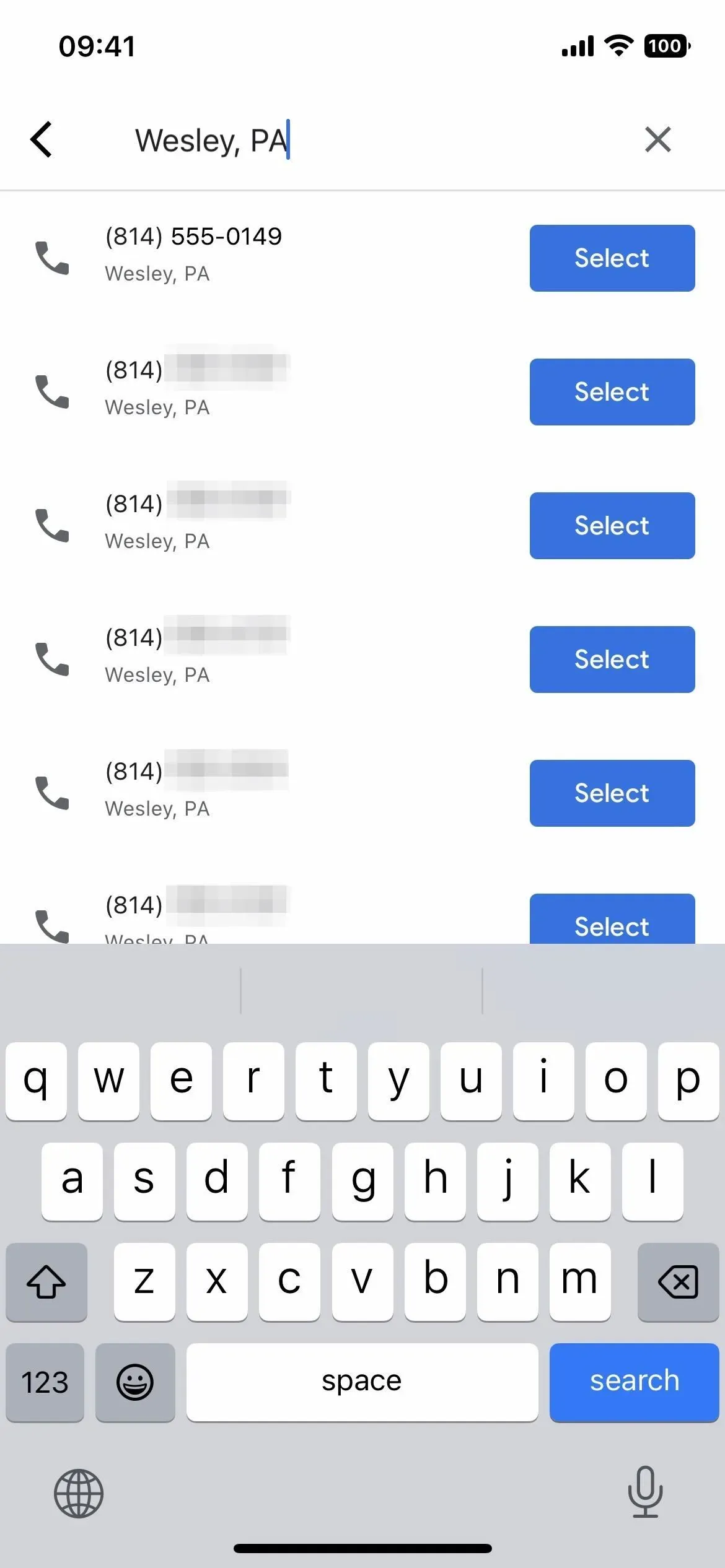
Poznámka. Google Voice poskytuje bezplatné číslo, které můžete ihned použít, i když své stávající číslo můžete také přenést za jednorázový poplatek. Přesunutím čísla však zrušíte váš aktuální tarif u vašeho operátora a může mít za následek předčasné ukončení a další poplatky. Další informace naleznete na stránce nápovědy pro přenos čísla Google Voice .
Kliknutím na „Další“ potvrďte výběr čísla a poté znovu klikněte na „Další“ a začněte ověřovat svůj účet pomocí stávajícího telefonního čísla. Může to být číslo vašeho aktuálního smartphonu nebo jiné telefonní číslo, ke kterému máte přístup a které můžete použít k přijímání textových zpráv nebo hovorů. Zadejte číslo a klikněte na Odeslat kód.
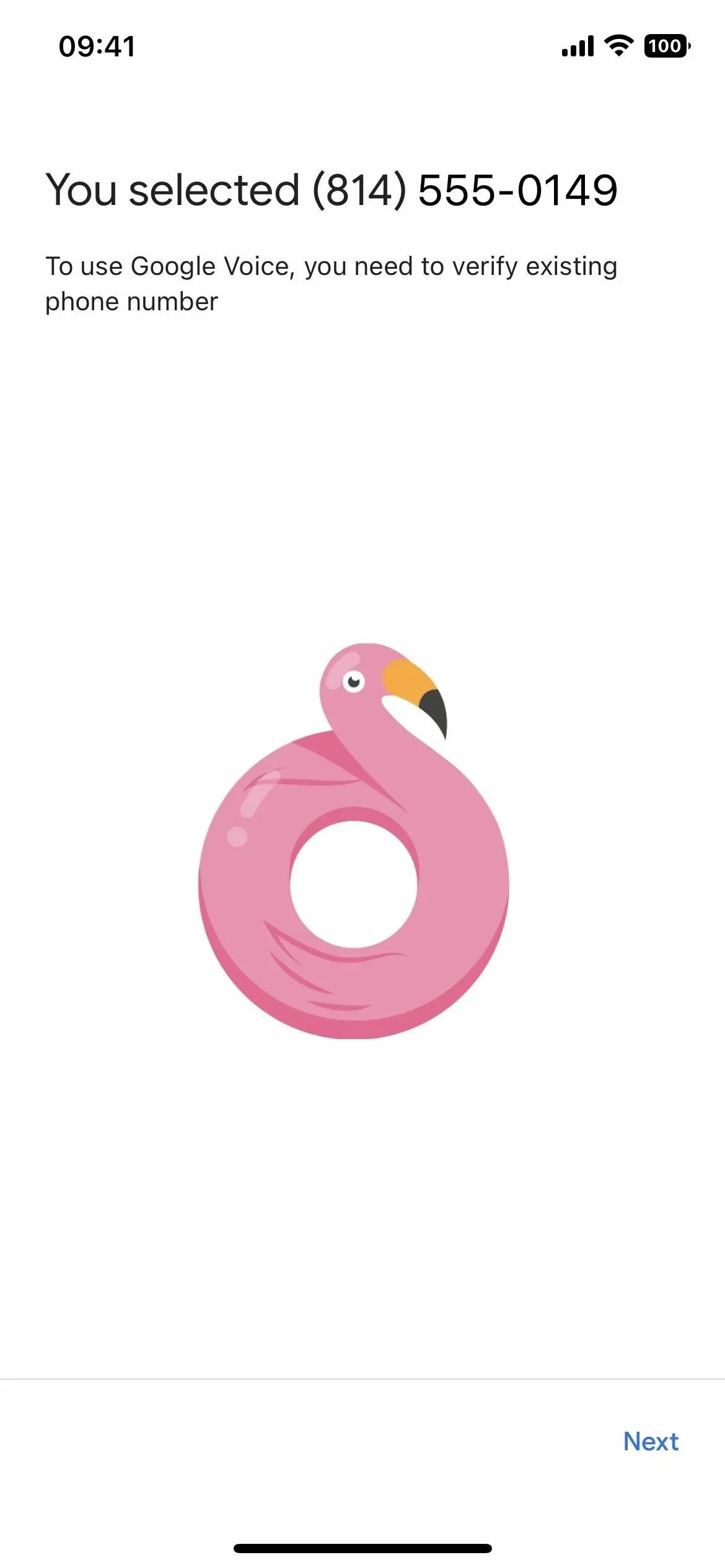
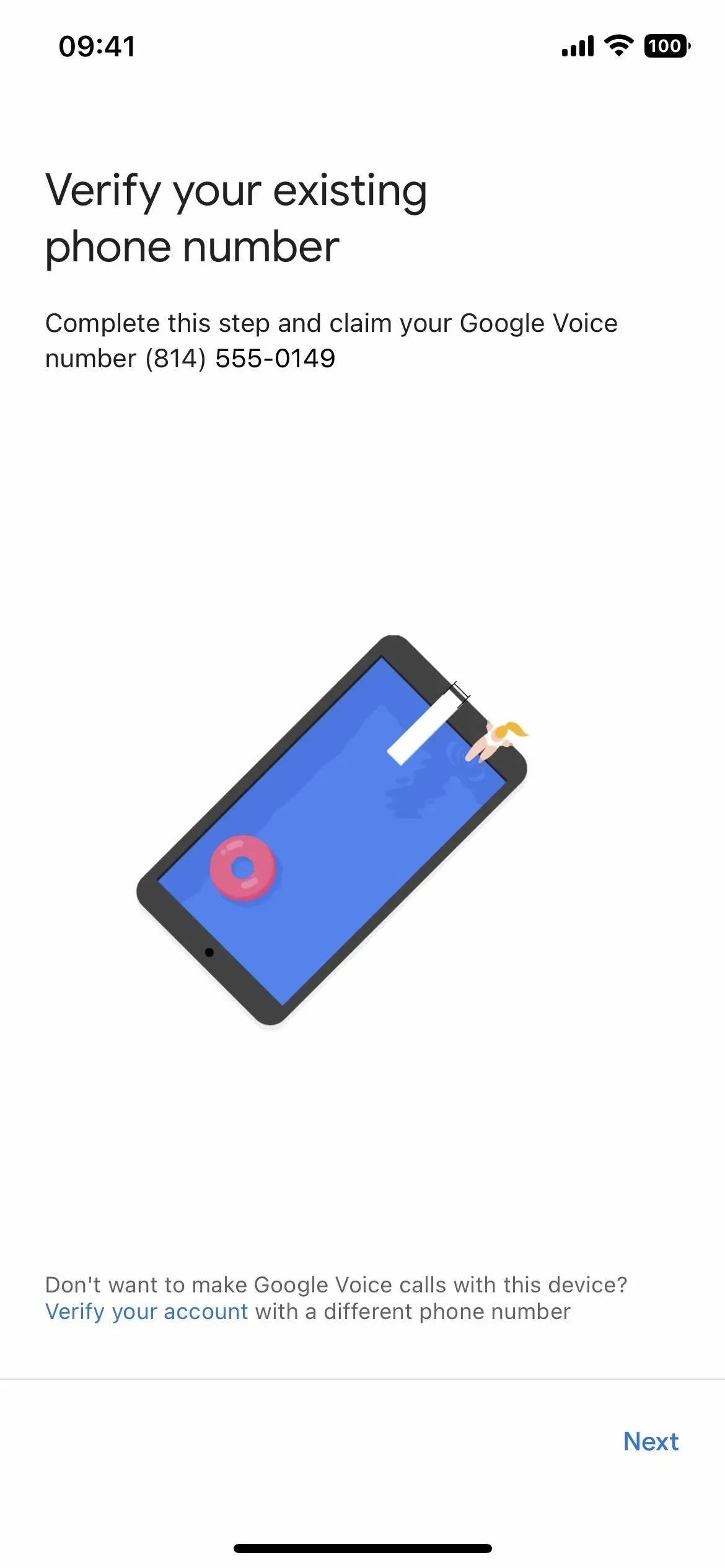
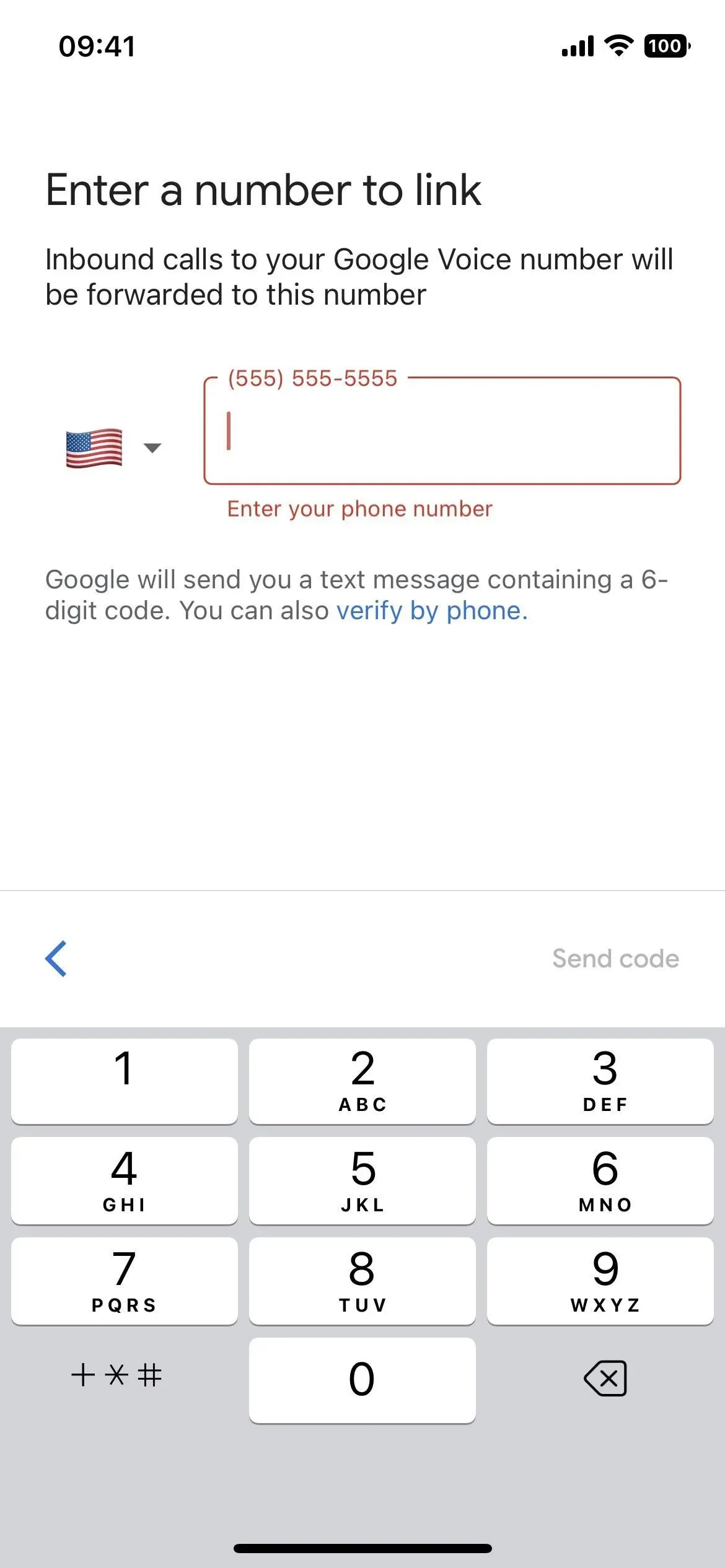
Zadejte šestimístný ověřovací kód, který vám poskytne Google, klikněte na „Ověřit“ a poté na „Hotovo“ a přejděte do hlavního rozhraní aplikace.
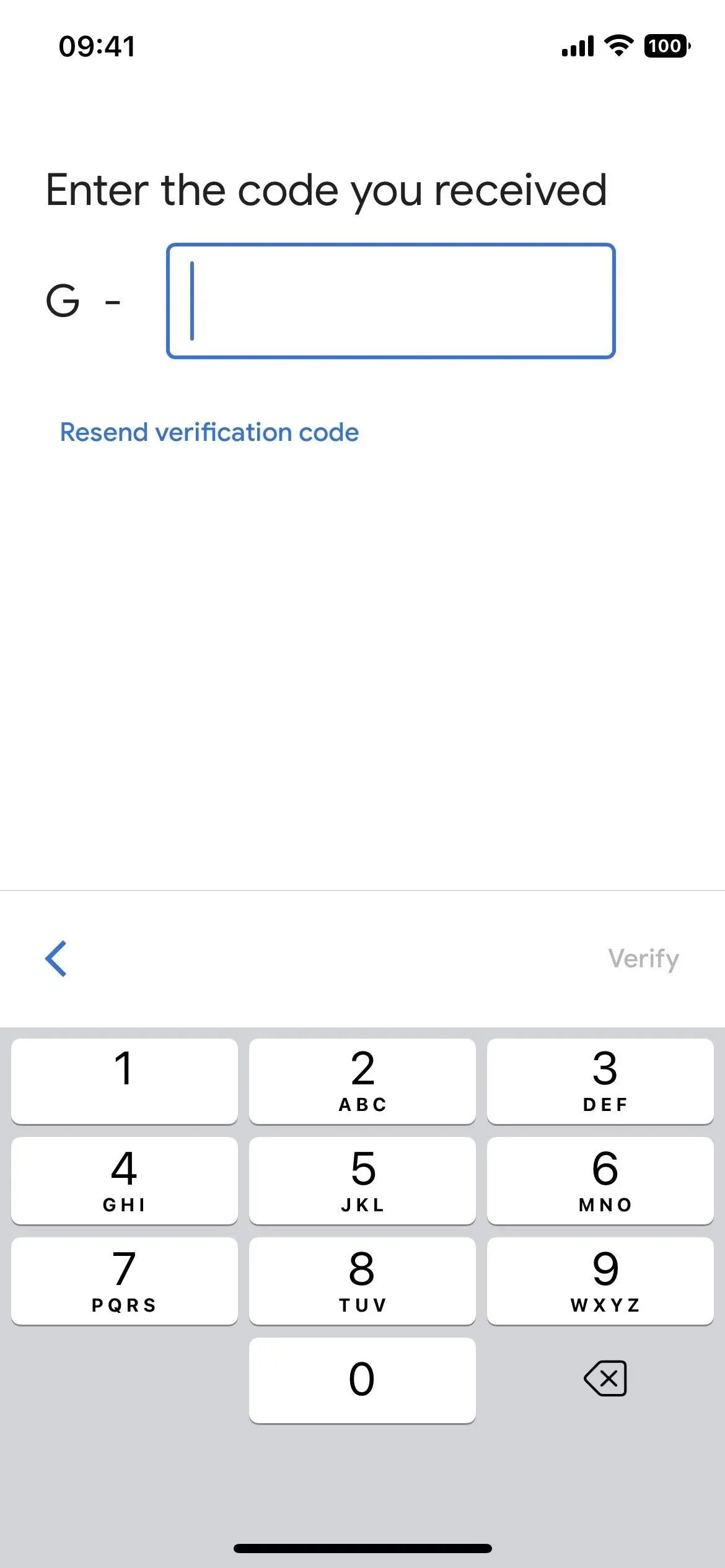
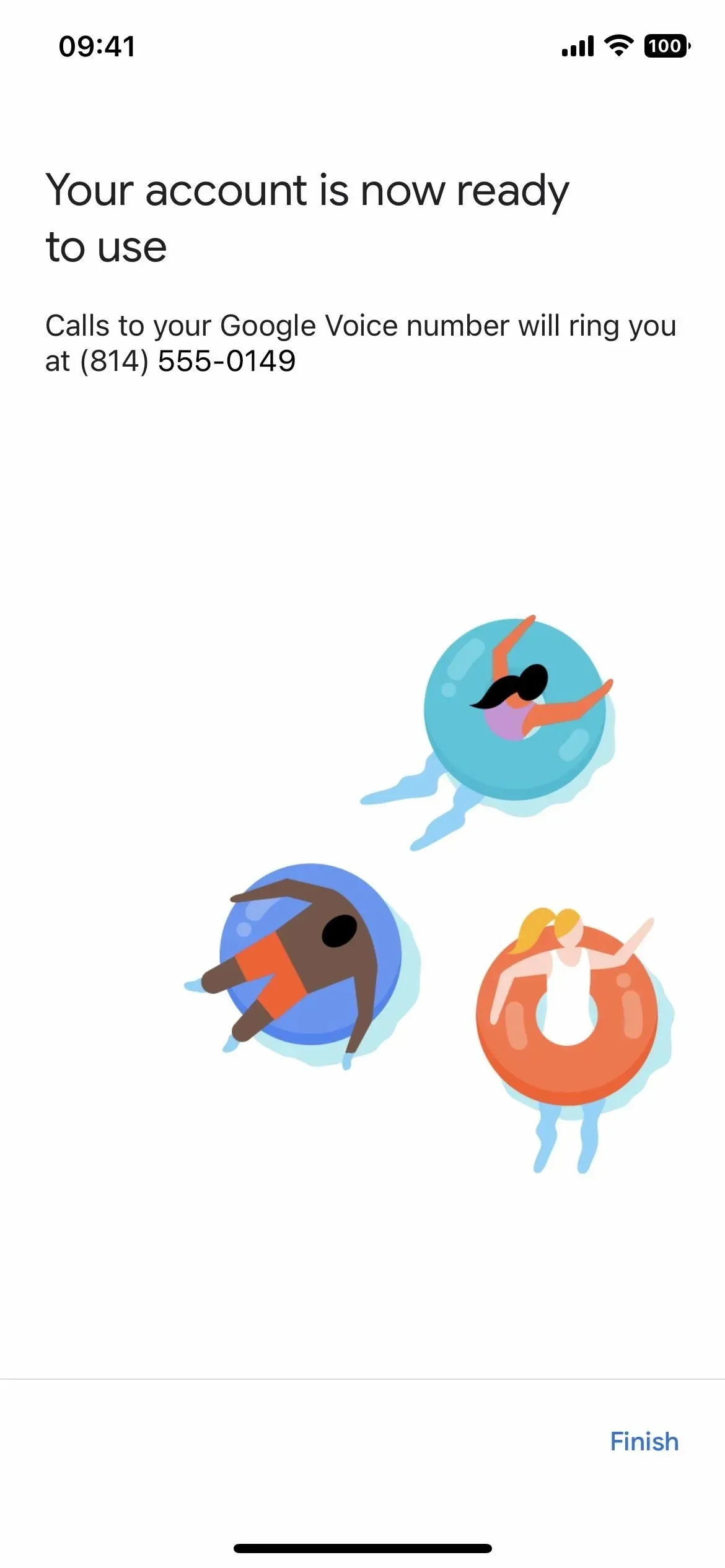
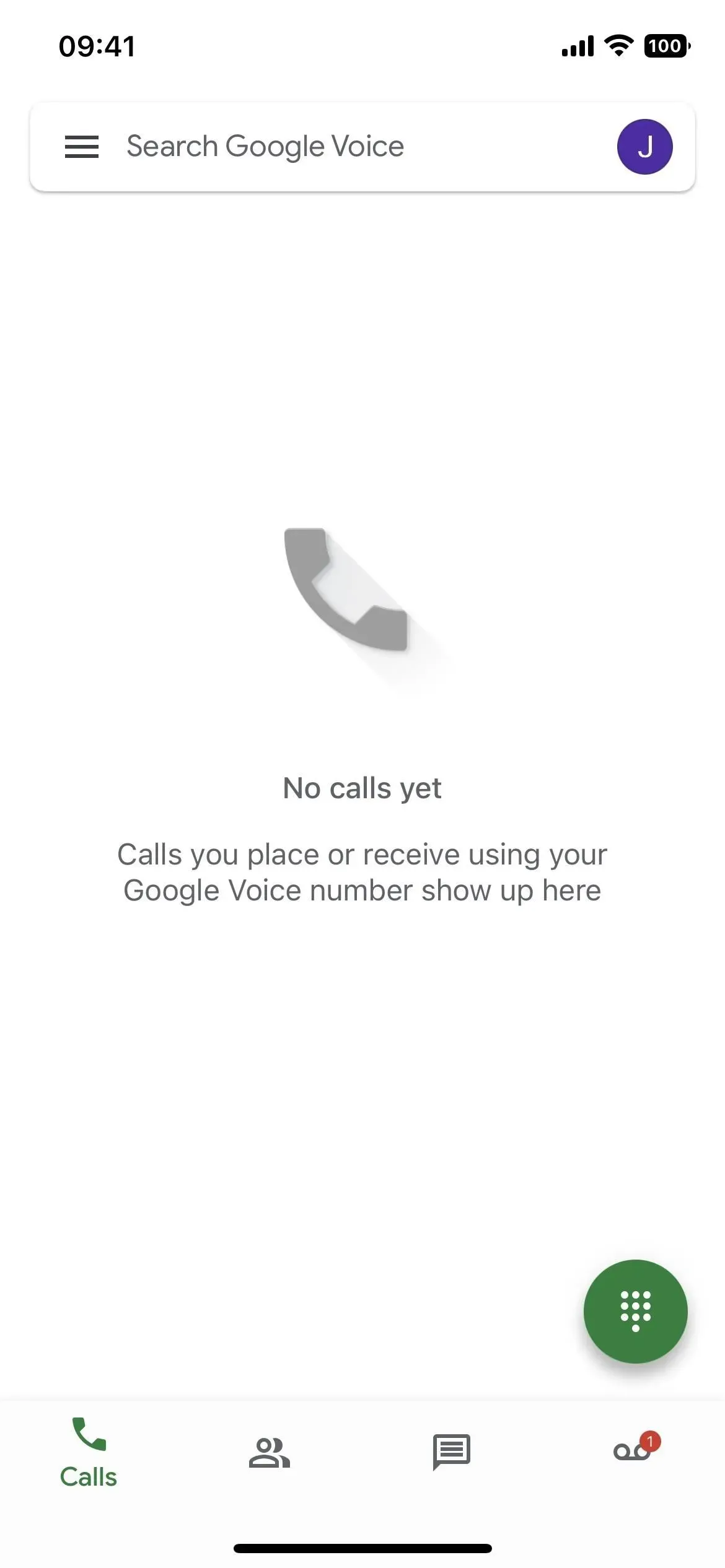
Krok 3: Nastavte nahrávání příchozích hovorů
Chcete-li zapnout nahrávání hovorů pro svůj účet Google Voice, klepněte na ikonu nabídky vlevo nahoře, na postranním panelu vyberte Nastavení a zapněte přepínač Možnosti příchozích hovorů.
Mezi další nastavení, která můžete chtít změnit, patří nastavení Uskutečňování a přijímání hovorů, abyste preferovali Wi-Fi a mobilní data před vaším operátorem; zapněte „Výchozí účet pro Google Voice“, pokud chcete používat své číslo Voice k volání a odesílání textových zpráv v jiných aplikacích; a vypněte „Kontrola hovoru“, pokud chcete začít mluvit, jakmile přijmete hovor.
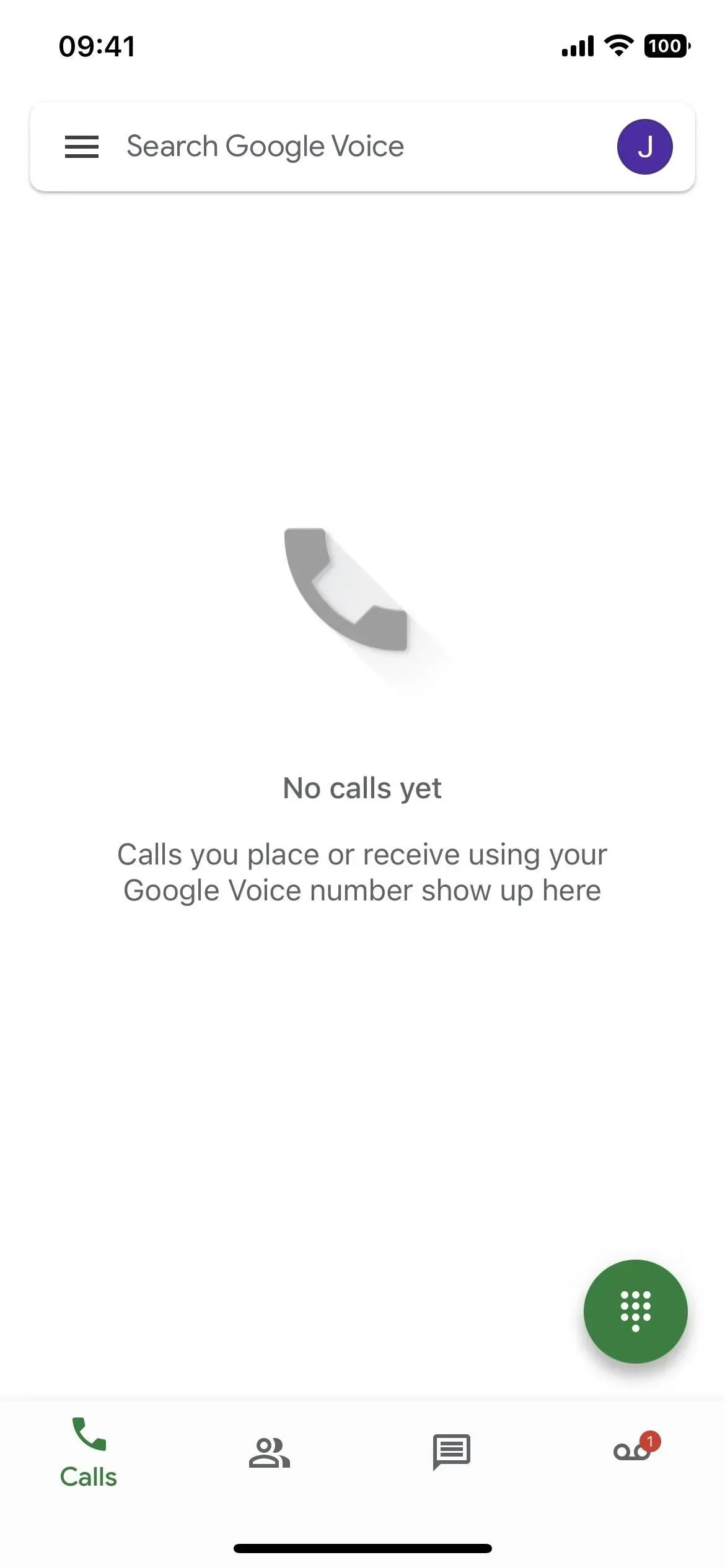
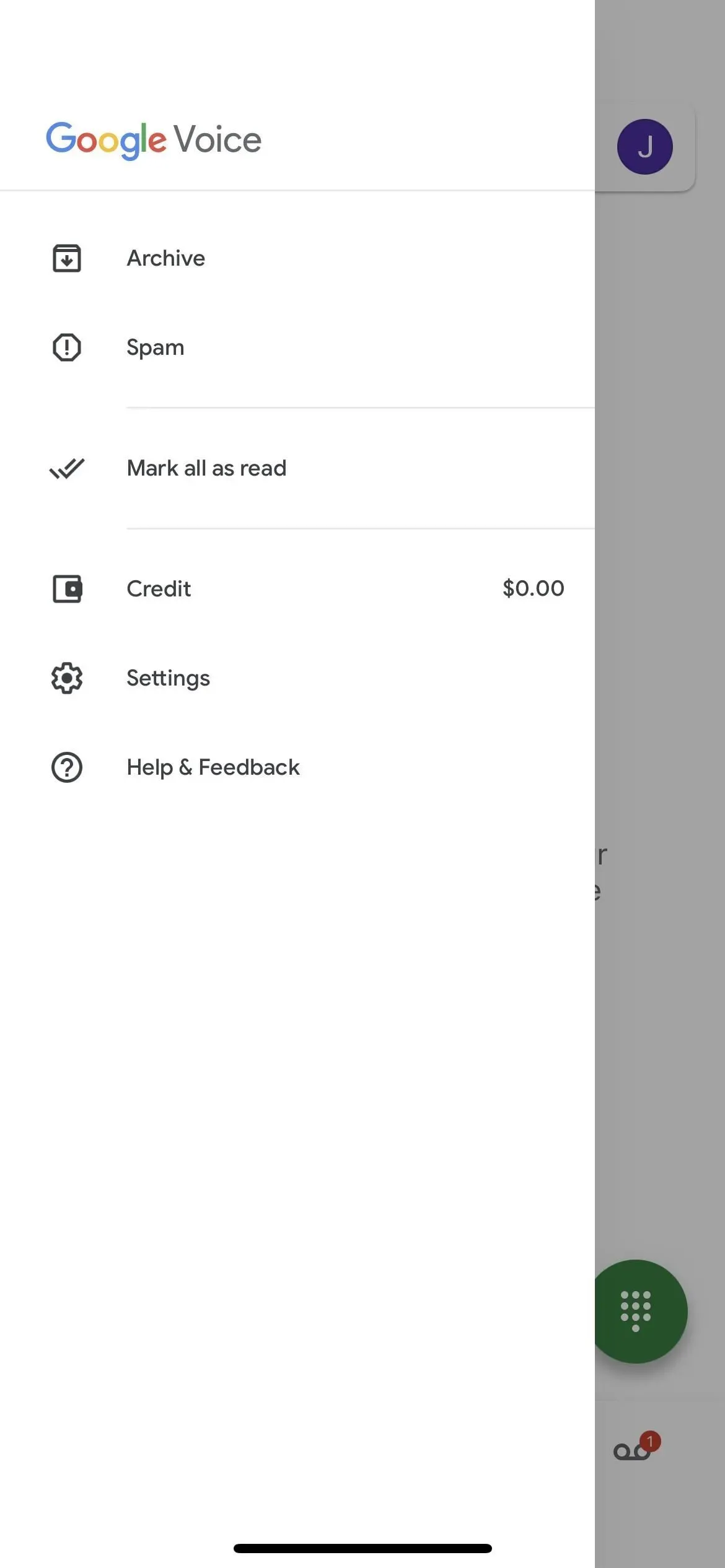
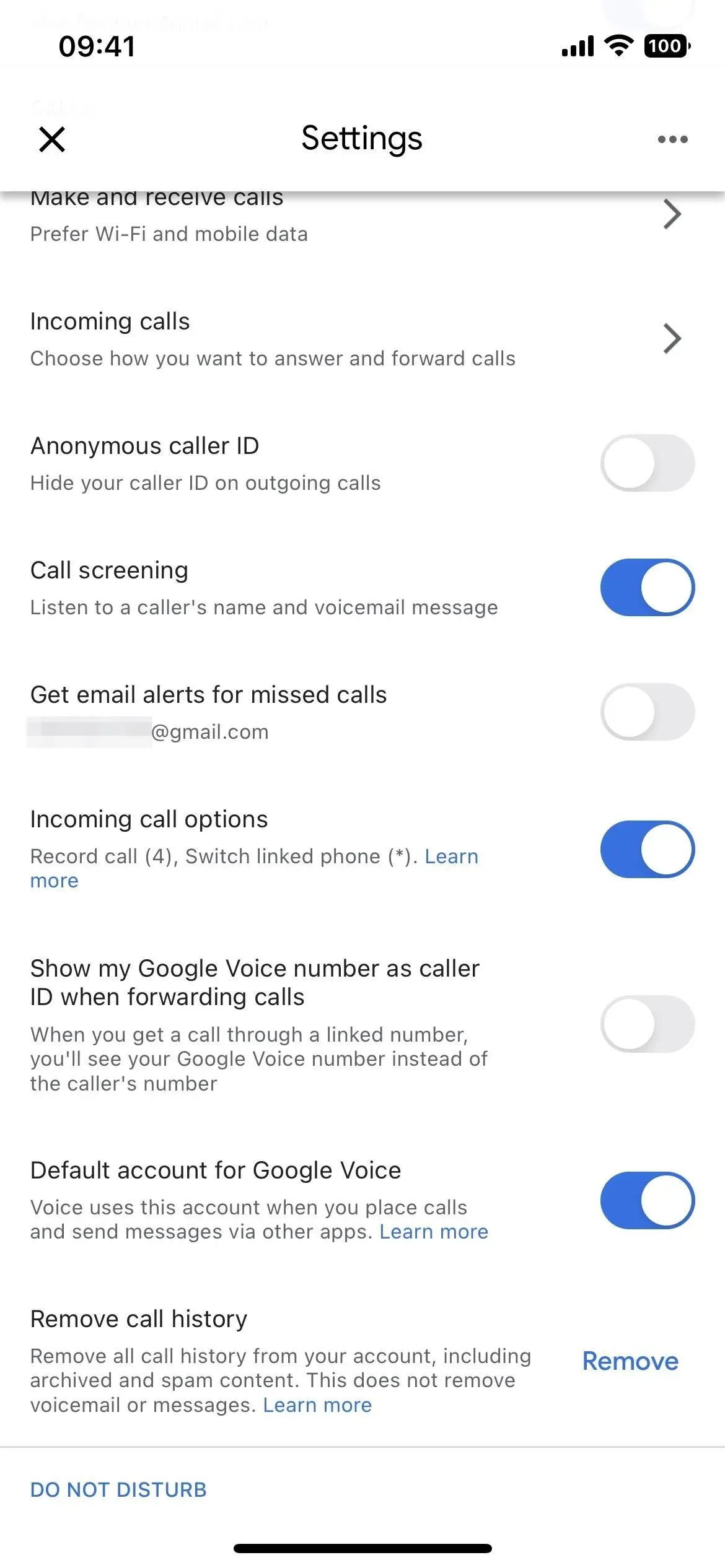
Krok 4: Nahrajte příchozí hovory
Když přijmete příchozí telefonní hovor, stiskněte „Klávesnice“ v rozhraní hovoru Google Voice a stisknutím tlačítka „4“ spusťte nahrávání. Všichni účastníci telefonního hovoru uslyší slovní upozornění „Tento hovor se nahrává“, takže to všichni vědí. Chcete-li nahrávání zastavit, stiskněte znovu „4“ (což také všem řekne, že nahrávání bylo zastaveno), nebo jednoduše zavěste.
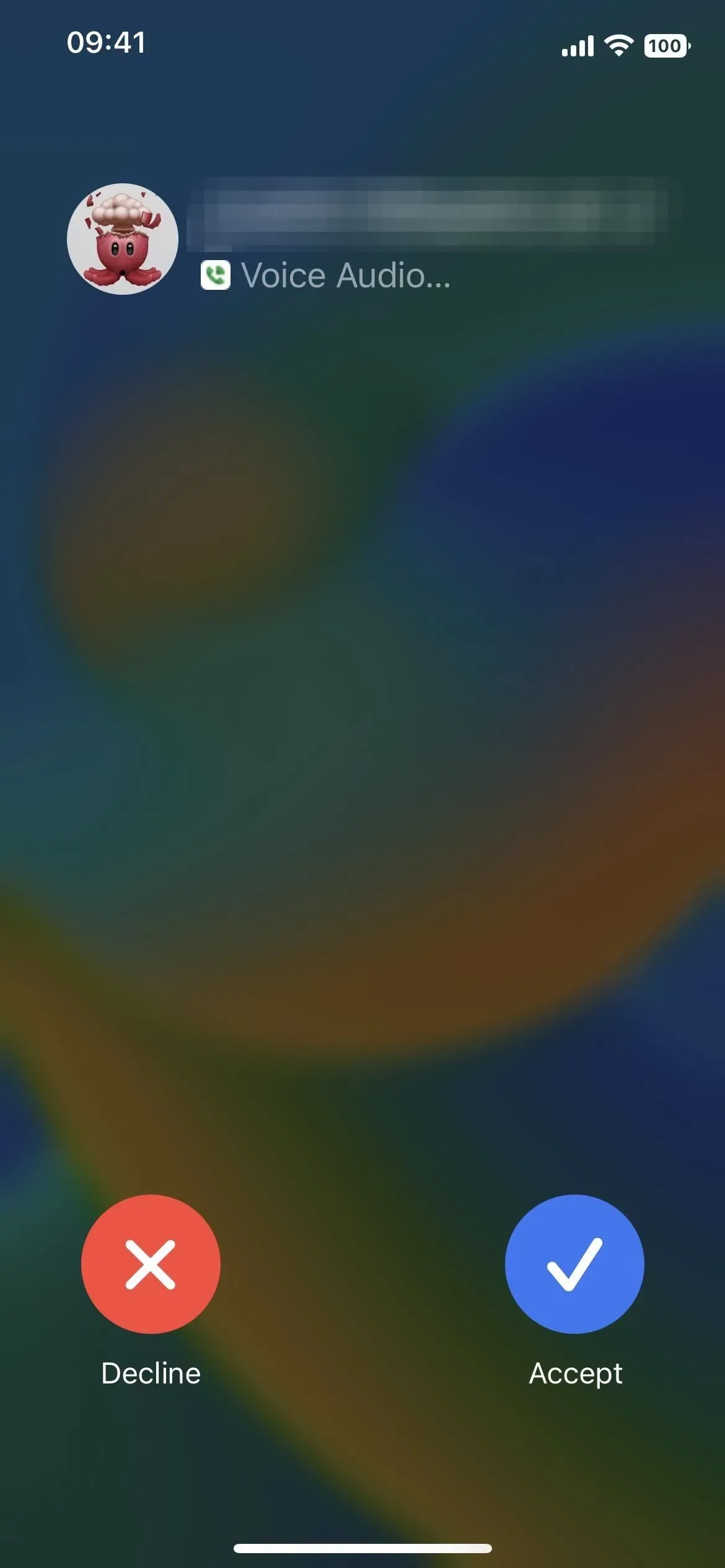
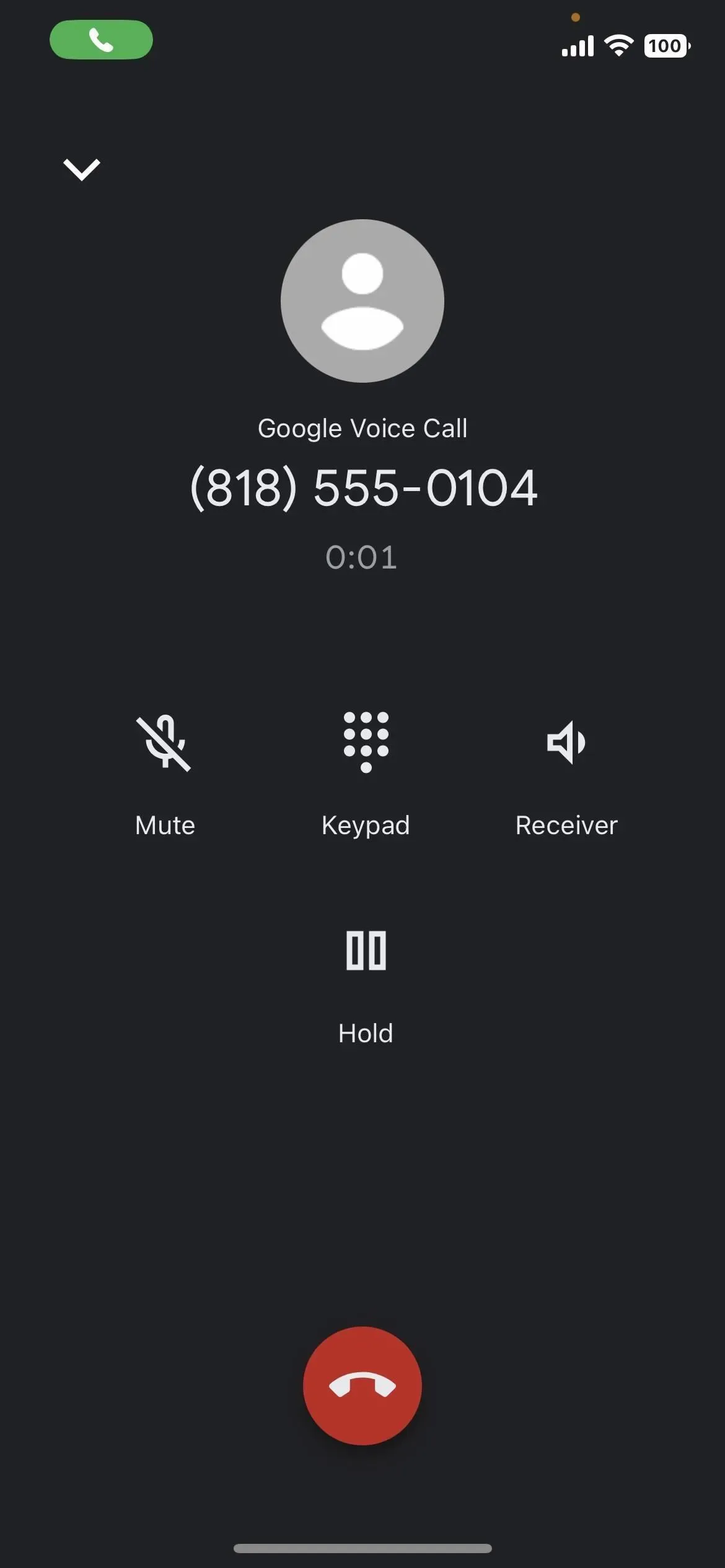
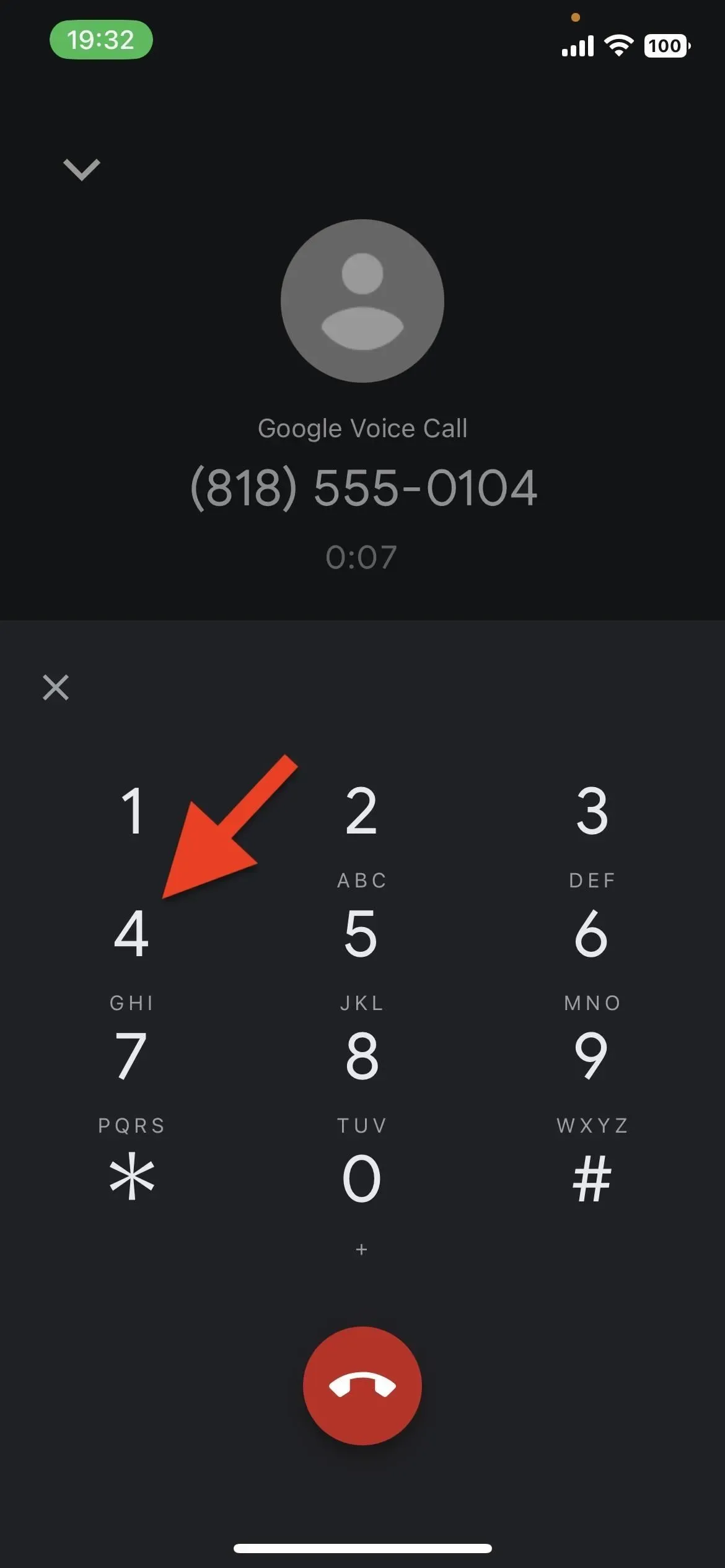
Krok 5: Přístup k nahrávkám
Přístup k zaznamenaným konverzacím ve službě Google Voice už nemůže být jednodušší – stačí kliknout na nedávný hovor na stránce Hlasová schránka a rozbalit ji a poté kliknout na tlačítko Přehrát a poslechnout si nahrávku.
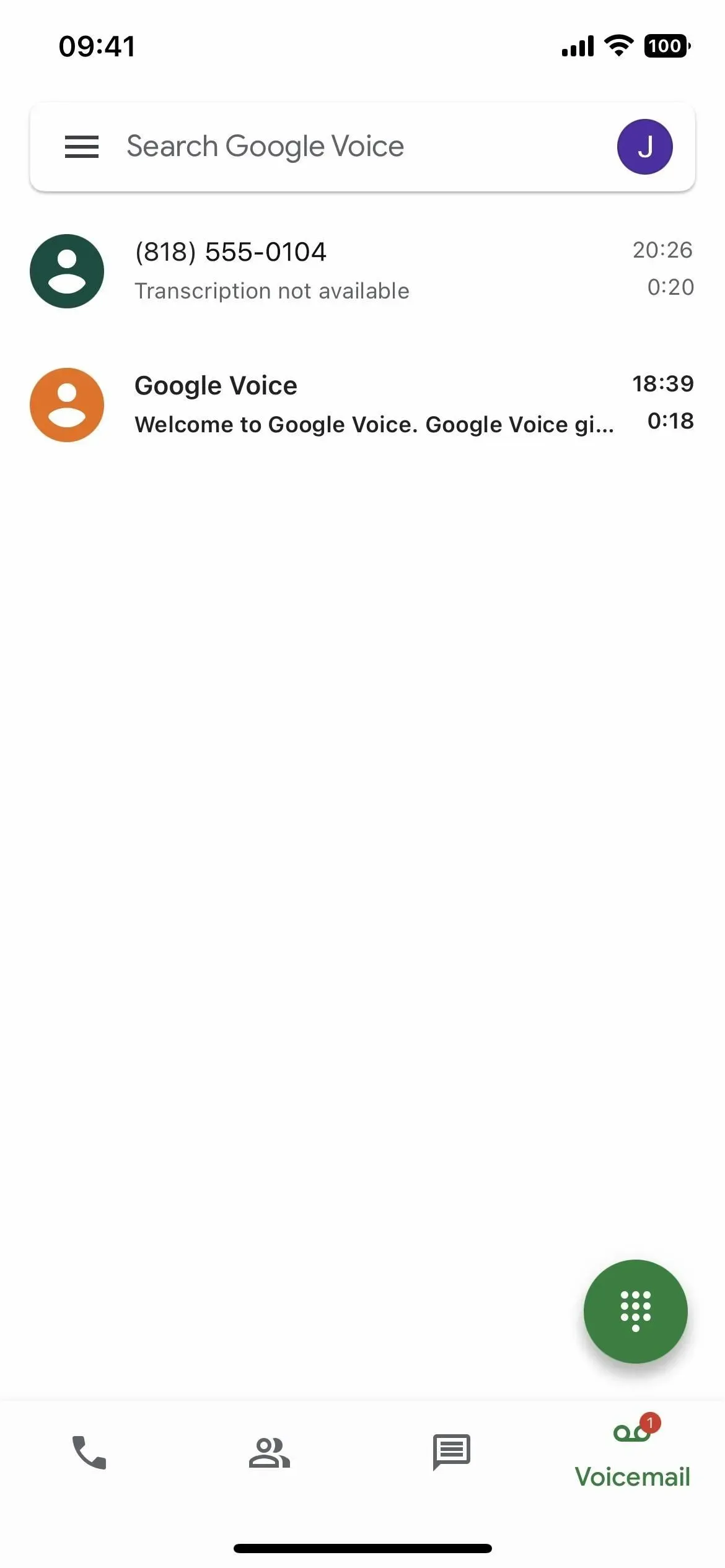
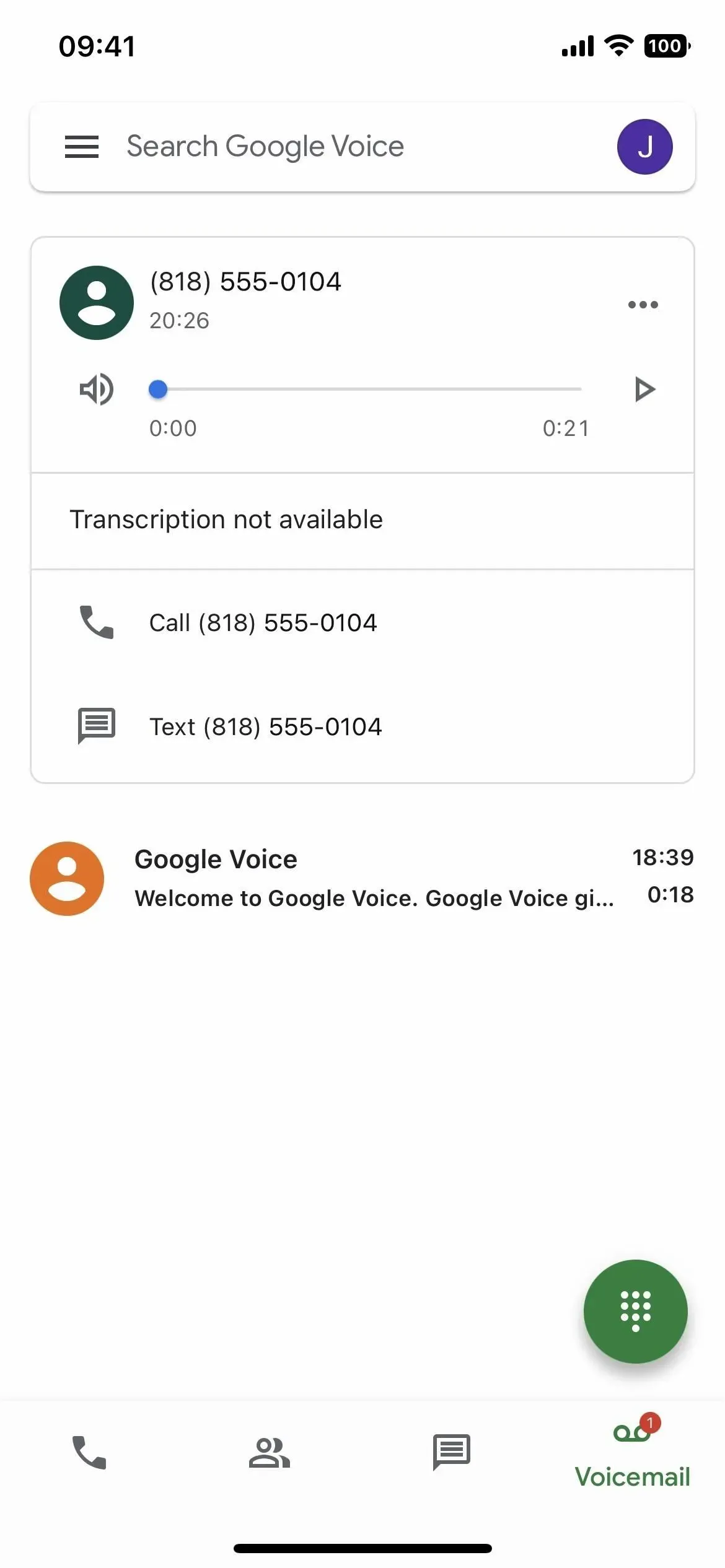
Krok 6 Uložte přepisy nahraných hovorů
U nahrávek, které Google Voice dokázal přepsat, můžete přepis zkopírovat a uložit nebo sdílet. Chcete-li uložit, dotkněte se elipsy (•••) u položky a v nabídce klikněte na „Kopírovat přepis“. Odtud vložte přepis do libovolného textového pole, jako jsou Poznámky, a uložte jej mimo Google Voice. Poté můžete poznámku sdílet nebo vložit přepis do příspěvku nebo jinam.
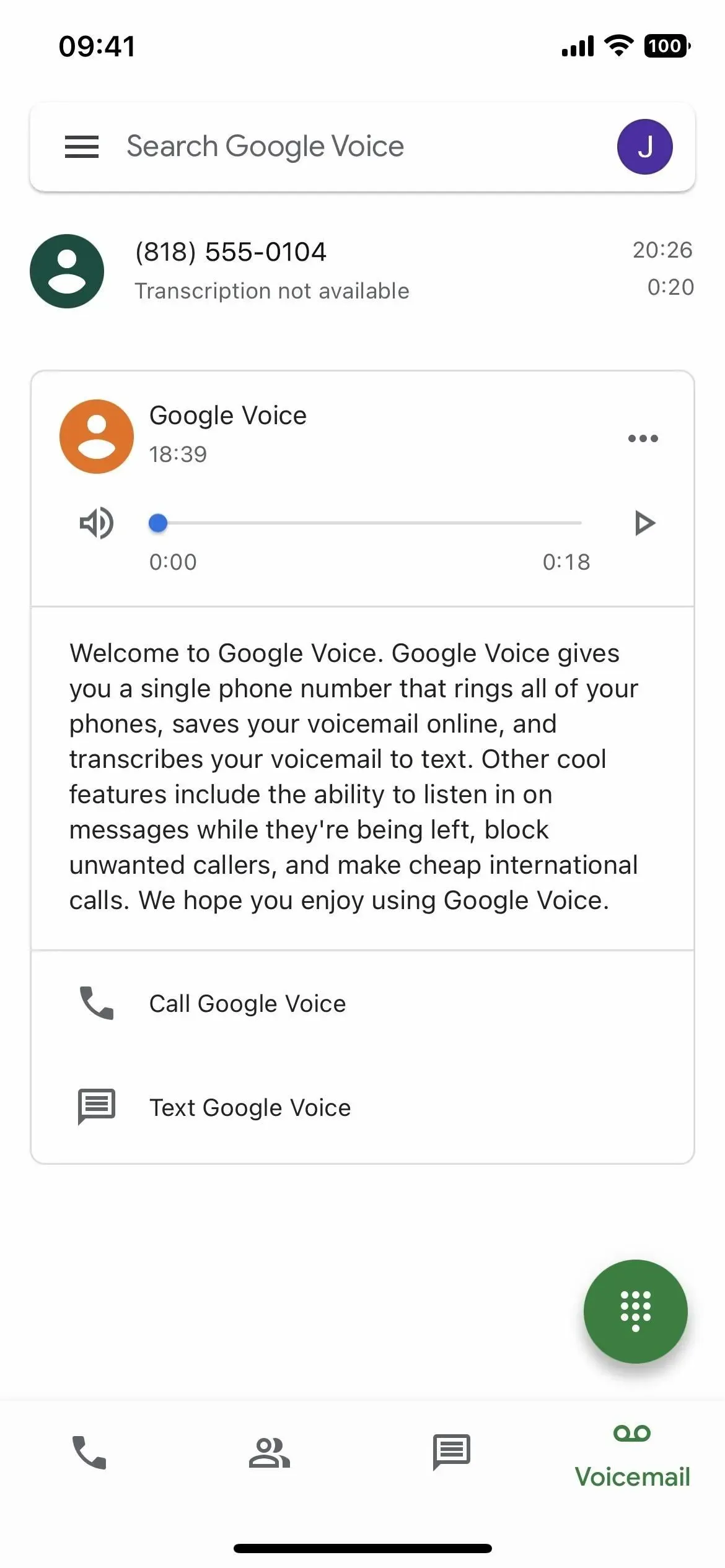
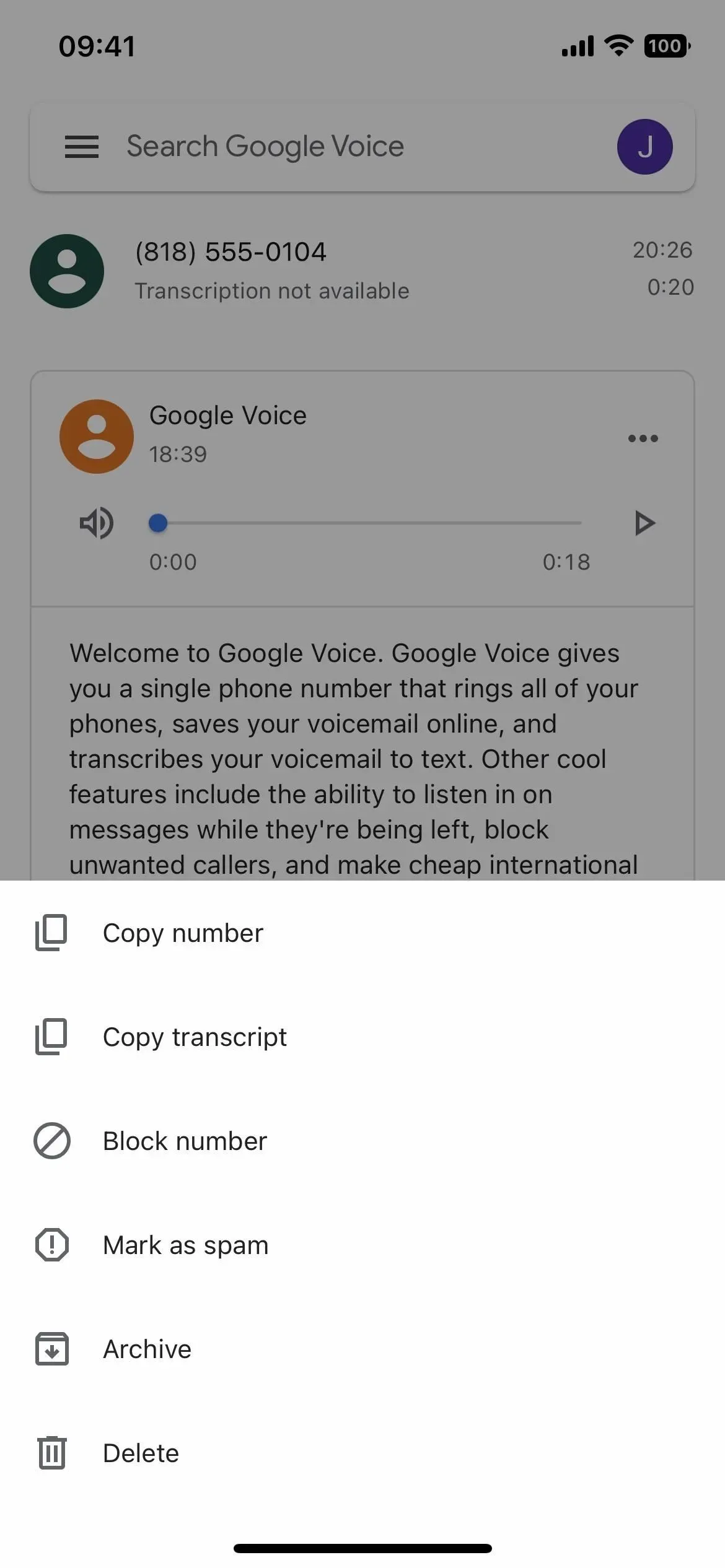
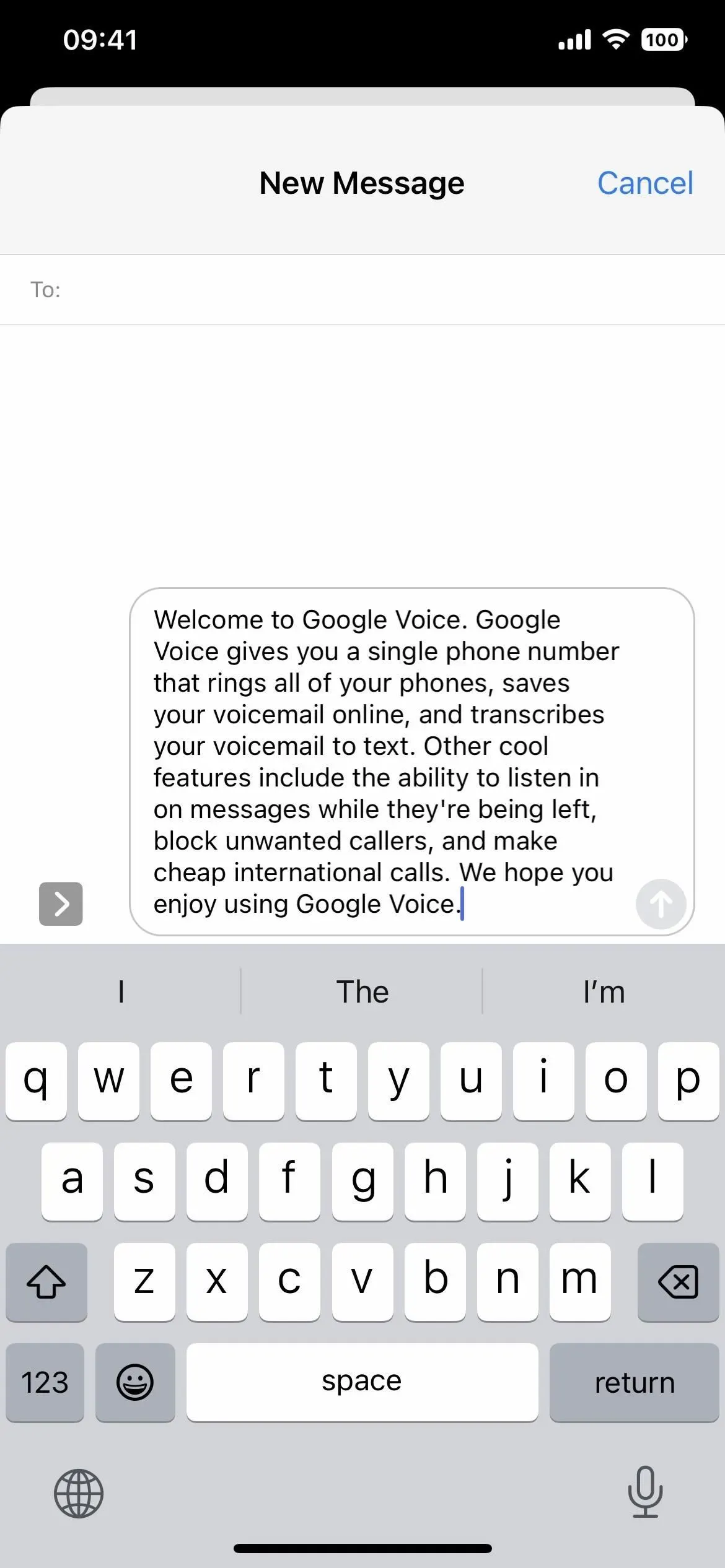
Pokud chcete nahrávat i odchozí hovory, budete muset použít jinou službu. Existují aplikace třetích stran pouze pro nahrávání hovorů, útěk z vězení a rootování, které vám poskytnou možnost a dokonce i fyzický hardware, který si můžete zakoupit, abyste mohli nahrávat věci ručně. Další informace naleznete v našem přehledu možností nahrávání hovorů.



Napsat komentář